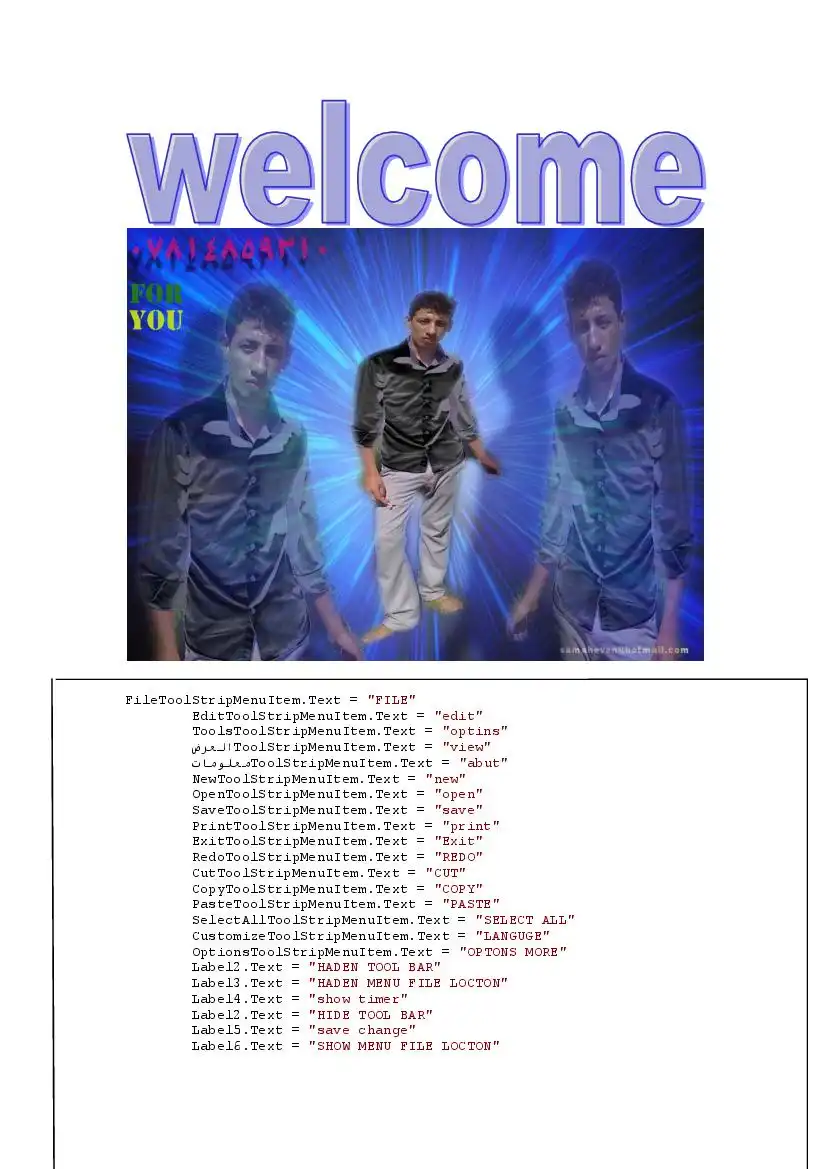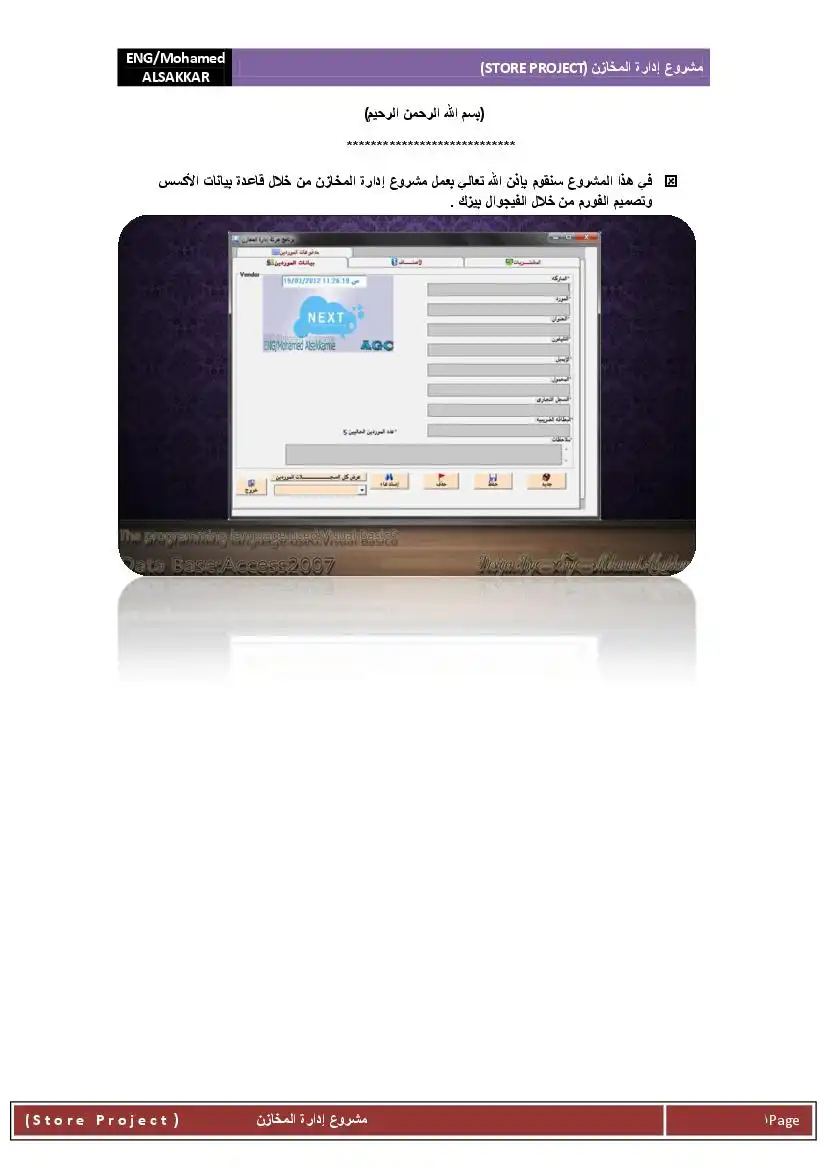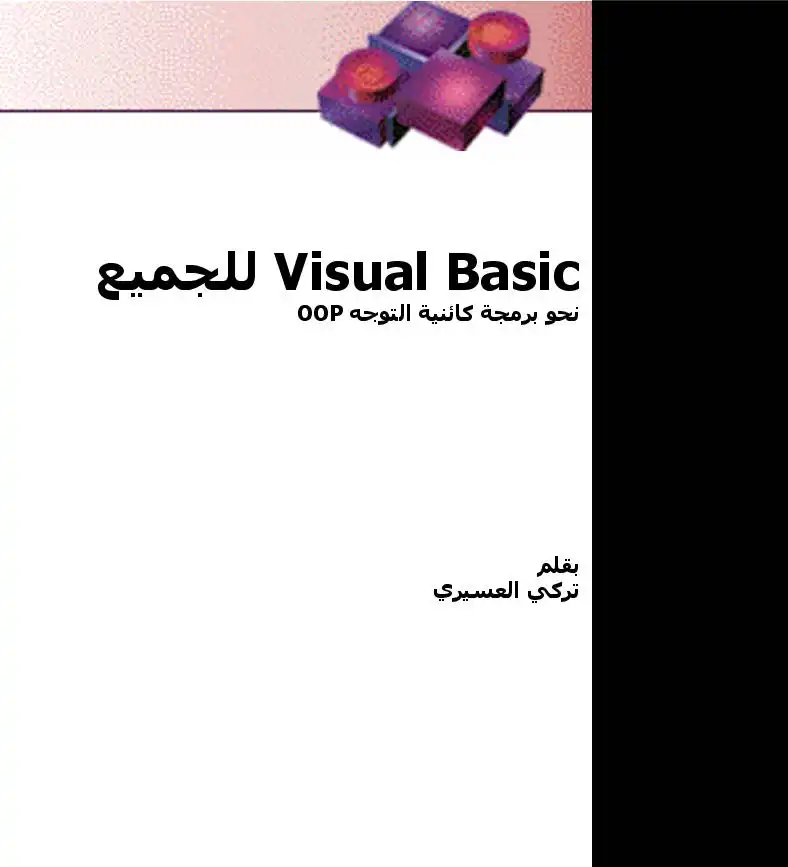الآن دعنا نتكلم عن محتويات هذه النافذة بالتفصيل...
-١ شريط الغنواد 085 116لا
حي يحتوي هذا الشريط علي ثلاث أزرار منها لإغلاق البرنامج ومنها لتصثيره والآخر لتكبيرة
ثم نجد اسم المشروع وهو هنا 7:36/8081 ونجد كلمة [48519] أي أن البرنامج في وضع التصميم ولكن
عندما يكون البرنامج فى وضع التشغيل نجد كلمة ["]
-٠ شريط القوائم 25ل 118311
وعددهم ١ قائمة -حيث تم هنا تقسيم أوامر البرنامج داخل قوائم حتى يسهل استخدامها فمثلاً لكي
تحفظ ملف أو تقوم بطباعته أو لفتح ملف جديد نجد هذا مندرج تحت القائمة 7018 . وكلأًمنها له
استخدام مختلف عن الاخري . فلكي تقوم بفتج أي قائمة نضغط عليها بزر الفأرة الأيسر.
أو من لوحة المفاتيح نضغط علي المفتاح 418 مع الضغط علي الزر الموجود تحته خط في القوائم
مثال:- لفتح قائمة 7112 نضغط علي الزر 1 مع الضغط علي زر7 من لوحة المفاتيح فيتم عرض القائمة
مرو ممم
«ا- شريط الأدوات القياسي 51810810
توجد به أدوات تساعدك علي استخدام الأوامر بسرعة فمثلا لكي تقوم يحفط مشروع فبدلاشس
الضغط اشاعي قائمة 2116 ثم اختيار الأمر 8006 نضغط علي زر 5002 من شريط الأدوات القياسي [ها
الببضاء للمشروع كله والأخرى - المخططة-
للنموذج وتعتبر نافدة النموذج مهمة لأنه سيتم
وسنتعرف بعد ذلك علي كيفية وضع الأدوات
تعليم الفيجوال بيزيك خطوة بخطوة- الجزء الأول

عدد المشاهدات :
98
القسم :
كتب علوم الحاسب
التصنيف الاول :
كتب لغات البرمجة
التصنيف الثاني :
كتب فجوال بيسك - VB
الوصف
هذا الكتاب يشرح اهم ما تحتاجه في الفيجوال بيزيك
افذة تبين لك نافذة النموذج وعليها
الادوات الخاصة بالبينامع والتي نتعرف عليها
نافذة النموذج وعليها لأدوات فيما بعد إن شاء النه تعالي
هذه النافذة تأخذ شكل الشجرة الموجودة
في مستكشف الويندوز فنجد ان المشروعات تقع
علي قائمة التسلسل ثم يأتي بعدقا المعتويات
ونلاحظ وجود ثلاث أزرار في هذه النافذة كالتالي:-
وفي التي تتحكم في وضع نافذة النموذع حيث نلاحظ في هذه
؟ النافذة وجود مربع صغير مكتوب عليه 71071111 يمكن تحريكه
داخل النافذة الكبيرة إلي أي مكان وإذا اضفنا نموذج آخر اي
ولكي يتم تحديد بدء النموذج نضغط عليه داخل هذه النافذة
بالزر الايمن ونظار أمر :70514101 دزيه 5007 ونجد بها مجموعة
50760 -2ثده :- أي في وسط الشاشة راي عند
التشغيل سيتم ظهور نافذة النموذج في وسط الشاشة)
| ح#ة 7 سووم مم17 :- اي الوضع الافتراضي الويندوز
رلاحظ وجود شاشتين ذاهل بعضهما الكبيرة تسمي
2 شاشة الحاسب والاخذى شاشة النموذم .
ممما مجيمام اجام ما ا
-" . 0 روك فا 5 15 الها
الادوات الخاصة بالبينامع والتي نتعرف عليها
نافذة النموذج وعليها لأدوات فيما بعد إن شاء النه تعالي
هذه النافذة تأخذ شكل الشجرة الموجودة
في مستكشف الويندوز فنجد ان المشروعات تقع
علي قائمة التسلسل ثم يأتي بعدقا المعتويات
ونلاحظ وجود ثلاث أزرار في هذه النافذة كالتالي:-
وفي التي تتحكم في وضع نافذة النموذع حيث نلاحظ في هذه
؟ النافذة وجود مربع صغير مكتوب عليه 71071111 يمكن تحريكه
داخل النافذة الكبيرة إلي أي مكان وإذا اضفنا نموذج آخر اي
ولكي يتم تحديد بدء النموذج نضغط عليه داخل هذه النافذة
بالزر الايمن ونظار أمر :70514101 دزيه 5007 ونجد بها مجموعة
50760 -2ثده :- أي في وسط الشاشة راي عند
التشغيل سيتم ظهور نافذة النموذج في وسط الشاشة)
| ح#ة 7 سووم مم17 :- اي الوضع الافتراضي الويندوز
رلاحظ وجود شاشتين ذاهل بعضهما الكبيرة تسمي
2 شاشة الحاسب والاخذى شاشة النموذم .
ممما مجيمام اجام ما ا
-" . 0 روك فا 5 15 الها
الخاصة بكل أداة من أدوات البرنامج وطبعاً تتغير محتوياتها بتغير الأداة الموجودة علي النموذج فمثلاً
كل ضحه ه و0901 :0 مدنا علا 001605 |
ويمكن ترتيب هذه الخواص أبجدياً ولد-:117.000# أو ترتيبها في فئات وذلك عند الضغط علي
:001600 مما يؤدي إلي ظهور الخصائص في شكل فئات ونلاحظ أيضاً وجود علامة - عند الضفط
عليها تتحول إلى علامة +
يمكن إخفاء نافذة لوحة الوصف وذلك بالضغط عليها
بالزر الأيمن ونختار الأمر 27:4 | متمق
عل 0م ممام جوع © 0603 001005
هناك خصائص خاصة بالنموذج لوحده ولكن أهم خاصية موجودة به هي خاصية 0001100 وهي التي
ملاع
0 لوه -13
شكلا شكلم 0
لاحظ أننا هنا قمنا بتغيير الاسم 1710:1101 في شكل ١ إلي البرنامج الأول في شكل
كل ضحه ه و0901 :0 مدنا علا 001605 |
ويمكن ترتيب هذه الخواص أبجدياً ولد-:117.000# أو ترتيبها في فئات وذلك عند الضغط علي
:001600 مما يؤدي إلي ظهور الخصائص في شكل فئات ونلاحظ أيضاً وجود علامة - عند الضفط
عليها تتحول إلى علامة +
يمكن إخفاء نافذة لوحة الوصف وذلك بالضغط عليها
بالزر الأيمن ونختار الأمر 27:4 | متمق
عل 0م ممام جوع © 0603 001005
هناك خصائص خاصة بالنموذج لوحده ولكن أهم خاصية موجودة به هي خاصية 0001100 وهي التي
ملاع
0 لوه -13
شكلا شكلم 0
لاحظ أننا هنا قمنا بتغيير الاسم 1710:1101 في شكل ١ إلي البرنامج الأول في شكل
وتلاحظ لير اسم النمولاج إلى الانم الذي قلعت بتغيره فى خلال شريظ عنوان النموتاج في فافلاة
-١ خاصية 100018 :- وهذه الخاصية مهمة عند وضع اسم لكل أداة عند وجود متغيرات كثيرة في
البرنامج وعند تغيير هذه الخاصية في النموذج نلاحظ ظهور الاسم فى النافذة الت نافدة
هما:- 30 - عمال
فلو قمت باختيار الخيار 101
*- خاصبة 130010010 :- وهذه الخاصية تتحكم في لون خلفية النموذج فعند الضغط عليها تظهر
مجموعة من الأسماء أو الأشياء الجاهزة الموجودة بالبرنامج وذلك تحت التبويب :40و (ألوان النظام)
فإذا لم تتجبك الألوان الجاهزة يمكن اختيار التبويب 7010446 وتختار اللون الذي يناسبك.
2 وجاهزة فمثلاً لوقمت باختيار أي شكل جاهز يتم تطبيقه
لصموومة مون ا انكمم مباشرة علي نافذة النموذج
8 0000 باشرة علي ج
بينما التبويب 7016806 عند الضغط عليه تظهر مجموعة من الألوان يمكنك أن تختار أي لون قراه مناسباً
0000008 ّ البرنامج الأول >
0 500 06 رمواكن مادم 85 00 :
-١ خاصية 100018 :- وهذه الخاصية مهمة عند وضع اسم لكل أداة عند وجود متغيرات كثيرة في
البرنامج وعند تغيير هذه الخاصية في النموذج نلاحظ ظهور الاسم فى النافذة الت نافدة
هما:- 30 - عمال
فلو قمت باختيار الخيار 101
*- خاصبة 130010010 :- وهذه الخاصية تتحكم في لون خلفية النموذج فعند الضغط عليها تظهر
مجموعة من الأسماء أو الأشياء الجاهزة الموجودة بالبرنامج وذلك تحت التبويب :40و (ألوان النظام)
فإذا لم تتجبك الألوان الجاهزة يمكن اختيار التبويب 7010446 وتختار اللون الذي يناسبك.
2 وجاهزة فمثلاً لوقمت باختيار أي شكل جاهز يتم تطبيقه
لصموومة مون ا انكمم مباشرة علي نافذة النموذج
8 0000 باشرة علي ج
بينما التبويب 7016806 عند الضغط عليه تظهر مجموعة من الألوان يمكنك أن تختار أي لون قراه مناسباً
0000008 ّ البرنامج الأول >
0 500 06 رمواكن مادم 85 00 :
أ- 17006 حيث أنها لا تجمل للنموذج حدود.
ج- 50516 وهو العادي الذي يظهر به جميع الأزرار في شريط السنوان»
د- 0م100 7001 #0 تظهر أداة الإغلاق ولكنها صغيرة جداً واختفاء زر التحكم بجوار اسم النموذج.
وإليكم بعض التطبيقات وتأثيراتها كما بالأشكال التالية:
محا
- خاصية :0ن 00101:- في بعض البرامج تجد انه لا يعطيك فرصة للتحكم في البرنامج بمعني 1+
أي انك لا تري أدوات التحكم بما في ذلك زر الإغلاق والتكبير والتصغير فلماذا؟؟؟؟؟
لم يتم تغتيل أو تنشيط هذه الخاصية وقام المصمم بجعلهاء018 حتى لا يعطي لأي مستخدم تكبير أو
تصغير حجم الشاشة عن الحجم الأصلي ...
فهذه الخاصية تحتوي علي خياران هما: 70018 أي تفيل أدوات التحكم بينما
©015] إلغاء أدوات التحكم
هنا تم جعل خاصية 0001701130 علي الخيار 170186
وتستخدم هذه الخاصية لتغيير الأيقونة التي توجد في شريط التنوان أوما يطلق عليها
نضغط هنا علي الأيقونة الموجودة بجانب الخاصية ستظهر مربع حواري نختار الأيقونة التي تريدها
السجا
ادال
ج- 50516 وهو العادي الذي يظهر به جميع الأزرار في شريط السنوان»
د- 0م100 7001 #0 تظهر أداة الإغلاق ولكنها صغيرة جداً واختفاء زر التحكم بجوار اسم النموذج.
وإليكم بعض التطبيقات وتأثيراتها كما بالأشكال التالية:
محا
- خاصية :0ن 00101:- في بعض البرامج تجد انه لا يعطيك فرصة للتحكم في البرنامج بمعني 1+
أي انك لا تري أدوات التحكم بما في ذلك زر الإغلاق والتكبير والتصغير فلماذا؟؟؟؟؟
لم يتم تغتيل أو تنشيط هذه الخاصية وقام المصمم بجعلهاء018 حتى لا يعطي لأي مستخدم تكبير أو
تصغير حجم الشاشة عن الحجم الأصلي ...
فهذه الخاصية تحتوي علي خياران هما: 70018 أي تفيل أدوات التحكم بينما
©015] إلغاء أدوات التحكم
هنا تم جعل خاصية 0001701130 علي الخيار 170186
وتستخدم هذه الخاصية لتغيير الأيقونة التي توجد في شريط التنوان أوما يطلق عليها
نضغط هنا علي الأيقونة الموجودة بجانب الخاصية ستظهر مربع حواري نختار الأيقونة التي تريدها
السجا
ادال
عند اختيار الأيقونة التي نريدها والضغط علي زر :0028 نلاحظ وجود هذه الأيقونة في شريط التنوان
من خلال الاختيارين 10106 وع5لة:1
2 لاهظ أزن التكبير غير نشط
- خاصية 1301100 1110:- مثل الخاصية السابقة ولكنها تطبق علي زر التصغير
(عند جعل الخاصيتين السابقتين ©1015 سيتم حذف زر التكبير والتصغير)
4- خاصية 1100118 :- وهذه الخاصية عند جملها 1706 يجعل النموذج أو شاشة النموذج لاتتحرك أي
-٠١ خاصية 1000 ©1100 :- وهي مرتبطة بخاصية أخري وهي :01016 ع110015
خلال خاصية 70001467 101:52 يمكن اختيار النوع :0510© أي تخصيص ثم نذهب إلي الخاصية
0 101:52 ونضغط علي الزر الخاص بها ونختار شكل مؤشر الفأرة ونلاحظ أنه لن يظهر أمامك المؤشر
الجديد إلابعد عمل تشغيل :200 للبرنامج «
عادا0 - 0 رفصم
غات 200 0109م - 14 أبن عجار عازه
ونلاحظ في خاصية :101018 ©1108 وجود أشكال اخري للماوس مثل الأشكال التالية :-
ممائم2 0ت عزر50 دوواد لمات 0025 15 لاد
ات لحا ا ا اشم مرا مومجها مجيماع رجام م ري
من خلال الاختيارين 10106 وع5لة:1
2 لاهظ أزن التكبير غير نشط
- خاصية 1301100 1110:- مثل الخاصية السابقة ولكنها تطبق علي زر التصغير
(عند جعل الخاصيتين السابقتين ©1015 سيتم حذف زر التكبير والتصغير)
4- خاصية 1100118 :- وهذه الخاصية عند جملها 1706 يجعل النموذج أو شاشة النموذج لاتتحرك أي
-٠١ خاصية 1000 ©1100 :- وهي مرتبطة بخاصية أخري وهي :01016 ع110015
خلال خاصية 70001467 101:52 يمكن اختيار النوع :0510© أي تخصيص ثم نذهب إلي الخاصية
0 101:52 ونضغط علي الزر الخاص بها ونختار شكل مؤشر الفأرة ونلاحظ أنه لن يظهر أمامك المؤشر
الجديد إلابعد عمل تشغيل :200 للبرنامج «
عادا0 - 0 رفصم
غات 200 0109م - 14 أبن عجار عازه
ونلاحظ في خاصية :101018 ©1108 وجود أشكال اخري للماوس مثل الأشكال التالية :-
ممائم2 0ت عزر50 دوواد لمات 0025 15 لاد
ات لحا ا ا اشم مرا مومجها مجيماع رجام م ري
فعند الضغط علي الزر الموجود بجوار الخاصية يظهر مربع حواري يتم فيه تحديد الصورة ثم نضغط
علي الزر :000 فنلاحظ ظهور خلفية النموذج بالصورة التي قمنا باختيا,
لاحظ أن كلمة م1 تحولت إلي مد0:
عند وضع الصورة كظقية للنموذج.
-١" الخاصية 1.211 10 1818171 وتستخدم للتحكم في جهة اسم البرنامج أو النموذج
الموجود في شريط الحنوان
لاحظ هنا أن اسم النموذج قد تم تنيير مكانه من الجهة اليسري
إلي الجهة اليمني وذلك عند جمل الخاصية 7/0108
-١“ الخاصية :1281000 11 5101:- تلاحظ في بعض برامج الفيجوال بيزيك عدم ظهور اسم البرنامج في
شريط المهام وذلك لعدم قيام المصمم بتفتيل هذه الخا
هنا لم يظهر اسم النموذج في شريط المهام لعدم تفعيل الخاصية وجطها عواه؟1
علي الزر :000 فنلاحظ ظهور خلفية النموذج بالصورة التي قمنا باختيا,
لاحظ أن كلمة م1 تحولت إلي مد0:
عند وضع الصورة كظقية للنموذج.
-١" الخاصية 1.211 10 1818171 وتستخدم للتحكم في جهة اسم البرنامج أو النموذج
الموجود في شريط الحنوان
لاحظ هنا أن اسم النموذج قد تم تنيير مكانه من الجهة اليسري
إلي الجهة اليمني وذلك عند جمل الخاصية 7/0108
-١“ الخاصية :1281000 11 5101:- تلاحظ في بعض برامج الفيجوال بيزيك عدم ظهور اسم البرنامج في
شريط المهام وذلك لعدم قيام المصمم بتفتيل هذه الخا
هنا لم يظهر اسم النموذج في شريط المهام لعدم تفعيل الخاصية وجطها عواه؟1
6 - خاصية 0851700 زن 50211:- ذكرنا عند الحديث عن نافذة تخطيط النموذج أنه يمكن التحكم
في شكل شاشة النموذج ولذلك فهذه الخاصية تؤدي نفس ما تؤديه شاشة التخطيط حيث أنها نحتوي
١ - خاصية 1/18018 :- في بعض الأحيان يرغب بعض المصممين عدم رؤية نموذج أوأكثر
للمستخدمين ولذلك يذهب إلي خاصية 17191016 ويقوم بعمل 76156 وعند عمل :ناي للبرنامج
نلاحظ اختفاء النموذج.
كلقا مامعزاتوام
- خاصية 51018 1100018 :- وهذه الخاصية يتم استخدامها عندما تقوم بعمل 72:118 للبرنامج وتريد
أن يظهر النموذج بحجم كبير أو تصنيره في شريط المهام أو بالحجم التادي.
حيث يحتوي علي ثلاث خيارات هي:-
8 10:224 وك لتكبير الشاشة عند التشغيل
10:0 لتصغير الشاشة في شريط المهام 10
(ه100 الوضع الافتراضي أو العادي أ.- 2
-١١ خاصيتي 11501:,116181:- حيث أنهما يتحكمان في طول وعرض النموذج حيث يمكن ضبط
العرض والارتفاع يدوياً وذلك بالضفط علي مقابض التحكم أو الذهاب إلي هاتين الخاصيتين وكتابة
الأحجام التي نريدهاء
-١ خاصية 101 :- وهذه الخاصية تستخدم في تنسيق الخط (النوع والحجم والتأثير) لأننا في كثير من
الأحيان نرغب في إضافة بعض الأدوات علي النموذج مثل أداة 10521 ونريد أن يظهر العنوان أو الخط
بنوع منين وحكم متين لذلك نلجأً إلي استخدام هذه الخاصية فعند الضغط عليها يتم تحديد نوع الخط
وحجمه وتأثيراته المطلوبة. ثم نذهب لإضافة أداة 61طه! ونقوم بتغيير خاصية 62/781088 إلي أي اسم
فتجد أن التأثير قد ظهر علي النموذج...
وعند الضغط علي الثلاث نقاط الموجودة بالخاصية يظهر مربع حواري 1
في شكل شاشة النموذج ولذلك فهذه الخاصية تؤدي نفس ما تؤديه شاشة التخطيط حيث أنها نحتوي
١ - خاصية 1/18018 :- في بعض الأحيان يرغب بعض المصممين عدم رؤية نموذج أوأكثر
للمستخدمين ولذلك يذهب إلي خاصية 17191016 ويقوم بعمل 76156 وعند عمل :ناي للبرنامج
نلاحظ اختفاء النموذج.
كلقا مامعزاتوام
- خاصية 51018 1100018 :- وهذه الخاصية يتم استخدامها عندما تقوم بعمل 72:118 للبرنامج وتريد
أن يظهر النموذج بحجم كبير أو تصنيره في شريط المهام أو بالحجم التادي.
حيث يحتوي علي ثلاث خيارات هي:-
8 10:224 وك لتكبير الشاشة عند التشغيل
10:0 لتصغير الشاشة في شريط المهام 10
(ه100 الوضع الافتراضي أو العادي أ.- 2
-١١ خاصيتي 11501:,116181:- حيث أنهما يتحكمان في طول وعرض النموذج حيث يمكن ضبط
العرض والارتفاع يدوياً وذلك بالضفط علي مقابض التحكم أو الذهاب إلي هاتين الخاصيتين وكتابة
الأحجام التي نريدهاء
-١ خاصية 101 :- وهذه الخاصية تستخدم في تنسيق الخط (النوع والحجم والتأثير) لأننا في كثير من
الأحيان نرغب في إضافة بعض الأدوات علي النموذج مثل أداة 10521 ونريد أن يظهر العنوان أو الخط
بنوع منين وحكم متين لذلك نلجأً إلي استخدام هذه الخاصية فعند الضغط عليها يتم تحديد نوع الخط
وحجمه وتأثيراته المطلوبة. ثم نذهب لإضافة أداة 61طه! ونقوم بتغيير خاصية 62/781088 إلي أي اسم
فتجد أن التأثير قد ظهر علي النموذج...
وعند الضغط علي الثلاث نقاط الموجودة بالخاصية يظهر مربع حواري 1
يتم تحديد نوع الخط من 70:14 ونحدد حجمه
َ من 5126 وكذلك تأثيره ثم نضغط علي 016
ا ثم اذهب إلي الأدوات وقم بإضافة أداة
ا اعطه.1 أكتب ملاحظاتك!1!!1!!!!!؟
5 لاه مرق لرحير
تطميم عاضو تمزة المتهر
- خاصية :0010 17008:- إذا كانت خاصية «10060010 تستخدم لإضافة لون إلي الخلفية
10018 807 صندوة الأدوات -١
صندوق الصورة عومد لك اما مؤشر التصيد عمامتوط
زر الأمر «منايسظ لسمسسم. الإطار مور
زر الاختبار ملاظ متام 0 صندوق الاخبار جمثل ناعم
شريط التمزير الرأسي عيونا [(8600 7 خيريطا البزيز الألني عورا المج 2ط
صندوق محرك الأقراص مثا ع اترل. 5 عداد الزمن 116
صندوق قائمة الملقات 1و1 1116 ا [ صندوق قائمة القهارس جود 1فا1 :106
أيقونة السطر أو الخط 1106 صندوق الشكل عترضا5
َ من 5126 وكذلك تأثيره ثم نضغط علي 016
ا ثم اذهب إلي الأدوات وقم بإضافة أداة
ا اعطه.1 أكتب ملاحظاتك!1!!1!!!!!؟
5 لاه مرق لرحير
تطميم عاضو تمزة المتهر
- خاصية :0010 17008:- إذا كانت خاصية «10060010 تستخدم لإضافة لون إلي الخلفية
10018 807 صندوة الأدوات -١
صندوق الصورة عومد لك اما مؤشر التصيد عمامتوط
زر الأمر «منايسظ لسمسسم. الإطار مور
زر الاختبار ملاظ متام 0 صندوق الاخبار جمثل ناعم
شريط التمزير الرأسي عيونا [(8600 7 خيريطا البزيز الألني عورا المج 2ط
صندوق محرك الأقراص مثا ع اترل. 5 عداد الزمن 116
صندوق قائمة الملقات 1و1 1116 ا [ صندوق قائمة القهارس جود 1فا1 :106
أيقونة السطر أو الخط 1106 صندوق الشكل عترضا5
كتابات مشابهة
أكواد فيجوال بيسك للمبتدئين
كتاب فيه أكواد للمبتدئين وهي منطلق حقيقي لمحترفي الفيجوال بيسك 6
شرح برنامج VB.Decompiler.Pro لتحويل الملف التنفيذى ل VB6 الى كود
شرح برنامج VB.Decompiler.Pro لتحويل الملف التنفيذى للفيجوال بيسك 6 الى كود ومرفق البرنامج
cod for visual bisac
جميع اكواد الفيجول بيسك التي تستخدمها في برامجك
مشروع إدارة حركة المخازن مهندس محمد محمود الصقار
مشروع برمجة إدارة حركة سحب المخازن من خلال لغة البرمجه الفيجوال بيزك وسنتعرف على العديد من الأدوات المهمه والأكواد تأليف:
كتاب شامل في فيجول بيسيك 6
هذا كتاب شامل يشرح الفيجول بيسيك 6 بالتفصيل.
الآلة حاسبة بالمصدر
مشروع الألة الحاسبة بالسورس + برنامجة التنفيذى.